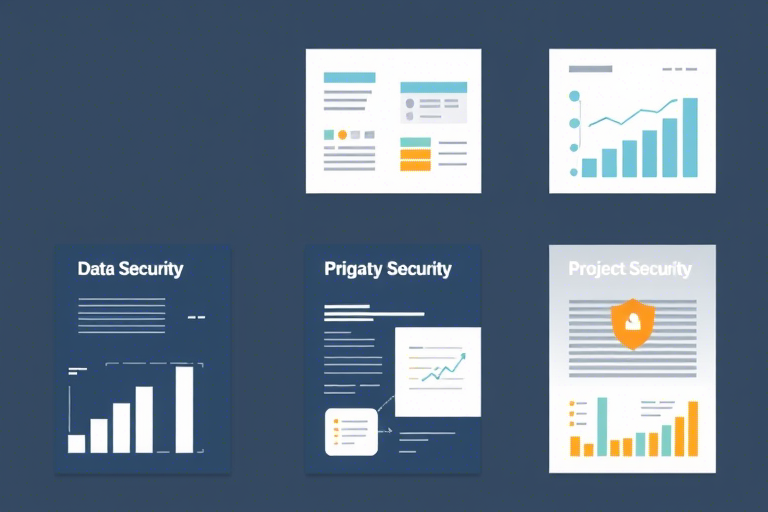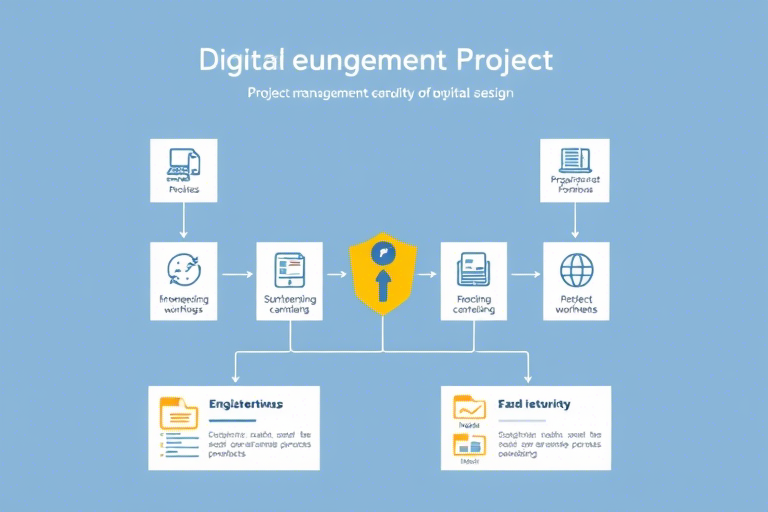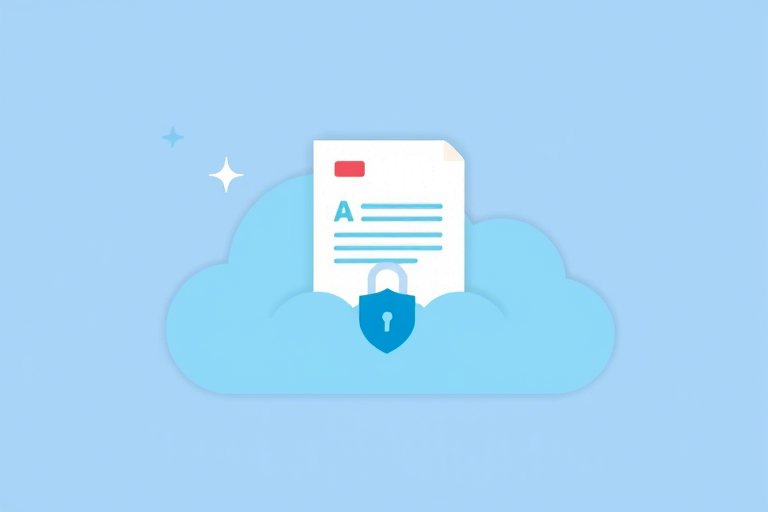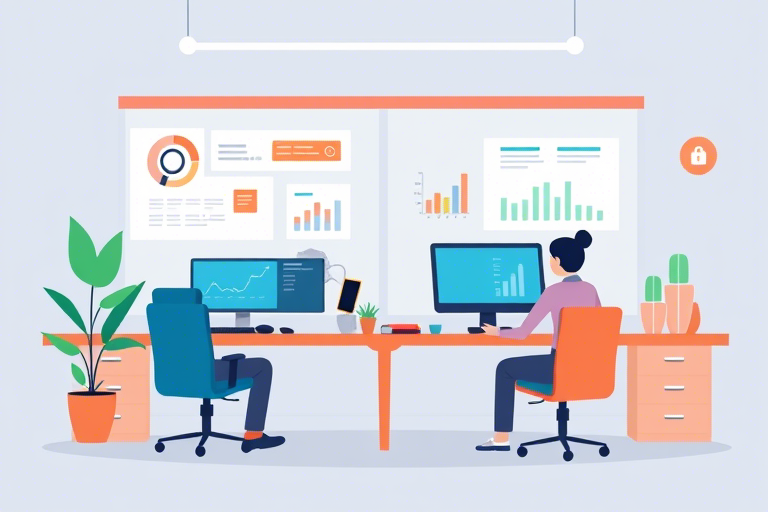如何利用WPS表格实现高效的进销存管理?
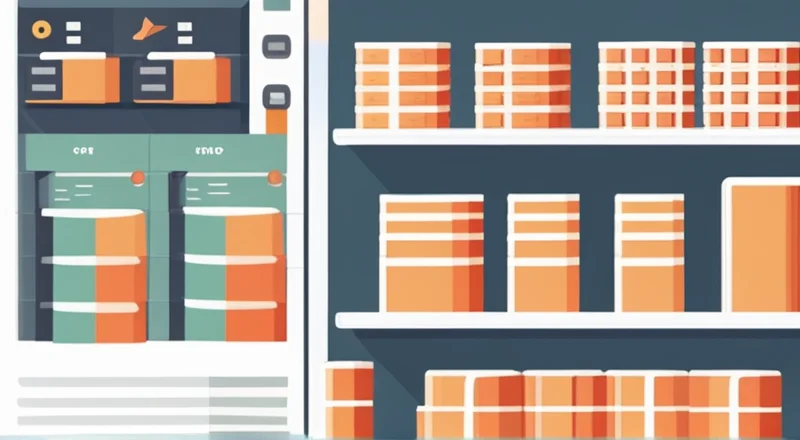
对于企业或个人经营者而言,进销存管理是一项至关重要的任务。随着信息技术的发展,电子表格工具如WPS表格成为了简化进销存流程的理想选择。本文将详细探讨如何利用WPS表格来高效地进行进销存管理,帮助您提升业务效率。
目录
- 什么是进销存管理
- 为什么选择WPS表格进行进销存管理
- 如何设置WPS表格中的进销存工作表
- 进销存管理的基本流程
- 如何使用公式和函数提高工作效率
- 如何创建进销存报表
- 如何确保数据安全
- 常见问题及解决方案
- 进销存管理的最佳实践
- 结论
1. 什么是进销存管理
进销存管理是指对企业的进货、销售和库存情况进行全面管理和控制的过程。通过科学合理的进销存管理,企业能够有效掌握商品流动情况,避免库存积压或缺货现象,从而提升经营效益。
2. 为什么选择WPS表格进行进销存管理
WPS表格以其易用性和灵活性成为许多企业和个人进行进销存管理的首选工具。它不仅提供了强大的数据处理能力,还具备直观的用户界面,便于用户快速上手。
3. 如何设置WPS表格中的进销存工作表
在开始使用WPS表格进行进销存管理之前,我们需要先正确设置工作表。首先,打开WPS表格,新建一个空白文档。
接下来,我们可以将工作表分为以下几个部分:
- 产品信息表:记录每种产品的基本信息,包括产品名称、编码、类别等。
- 进货单:用于记录所有采购的商品信息,包括供应商、采购日期、数量、单价等。
- 销售单:用于记录所有的销售订单,包括客户、销售日期、产品名称、数量、金额等。
- 库存表:汇总所有产品的当前库存量。
- 报表生成:用于生成各种统计报表,如库存报表、销售报表等。
接下来,我们将在每个部分详细讲解。
3.1 产品信息表
产品信息表主要用于记录每种产品的基本信息,包括产品名称、编码、类别等。以下是一个简单的示例:
| 产品名称 | 产品编码 | 类别 | 单位 | 备注 |
|---|---|---|---|---|
| 苹果 | AP001 | 水果 | 箱 | 无 |
| 香蕉 | BA001 | 水果 | 箱 | 无 |
| 西红柿 | TO001 | 蔬菜 | 箱 | 无 |
在实际应用中,您还可以根据需要添加更多列,例如生产日期、保质期、供应商等。
3.2 进货单
进货单用于记录所有的采购商品信息,包括供应商、采购日期、数量、单价等。以下是一个简单的示例:
| 序号 | 供应商 | 采购日期 | 产品名称 | 数量 | 单价(元) | 总价(元) |
|---|---|---|---|---|---|---|
| 1 | 供应商A | 2023-09-01 | 苹果 | 500 | 100 | 50,000 |
| 2 | 供应商B | 2023-09-01 | 香蕉 | 300 | 80 | 24,000 |
| 3 | 供应商C | 2023-09-01 | 西红柿 | 200 | 50 | 10,000 |
在实际应用中,您可以根据需求增加更多的列,例如进货批次、入库时间等。
3.3 销售单
销售单用于记录所有的销售订单,包括客户、销售日期、产品名称、数量、金额等。以下是一个简单的示例:
| 序号 | 客户 | 销售日期 | 产品名称 | 数量 | 单价(元) | 总价(元) |
|---|---|---|---|---|---|---|
| 1 | 客户A | 2023-09-01 | 苹果 | 300 | 120 | 36,000 |
| 2 | 客户B | 2023-09-01 | 香蕉 | 200 | 90 | 18,000 |
| 3 | 客户C | 2023-09-01 | 西红柿 | 100 | 60 | 6,000 |
在实际应用中,您还可以根据需要增加更多的列,例如销售批次、出库时间等。
3.4 库存表
库存表用于汇总所有产品的当前库存量。以下是一个简单的示例:
| 产品名称 | 现有库存 | 上次进货日期 | 下次补货日期 |
|---|---|---|---|
| 苹果 | 200 | 2023-09-01 | 2023-09-15 |
| 香蕉 | 100 | 2023-09-01 | 2023-09-10 |
| 西红柿 | 100 | 2023-09-01 | 2023-09-10 |
在实际应用中,您可以根据需要增加更多的列,例如安全库存量、最低库存量等。
3.5 报表生成
报表生成用于生成各种统计报表,如库存报表、销售报表等。以下是一个简单的示例:
| 产品名称 | 总库存 | 总进货量 | 总销售量 | 平均售价 |
|---|---|---|---|---|
| 苹果 | 200 | 500 | 300 | 110 |
| 香蕉 | 100 | 300 | 200 | 90 |
| 西红柿 | 100 | 200 | 100 | 50 |
在实际应用中,您可以根据需要生成不同的报表,例如月度报表、季度报表、年度报表等。
4. 进销存管理的基本流程
在了解了如何设置WPS表格中的进销存工作表之后,我们来看看进销存管理的基本流程。进销存管理主要包括以下步骤:
- 进货管理
- 销售管理
- 库存管理
- 报表生成与分析
下面我们将详细介绍这些步骤。
4.1 进货管理
进货管理是指企业从供应商处采购商品的过程。这一过程通常包括采购申请、采购审批、采购订单、货物验收等环节。在WPS表格中,我们可以使用进货单来记录进货信息。
为了确保数据的一致性和准确性,在记录进货信息时需要注意以下几点:
- 确保进货单上的所有信息都准确无误。
- 及时更新库存表,确保库存数据的实时性。
- 定期检查库存数据,确保没有遗漏或错误。
在实际操作中,您还可以根据需要使用WPS表格的筛选和排序功能,方便地查看和管理进货信息。
4.2 销售管理
销售管理是指企业将商品出售给客户的过程。这一过程通常包括销售订单、发货、收款等环节。在WPS表格中,我们可以使用销售单来记录销售信息。
为了确保数据的一致性和准确性,在记录销售信息时需要注意以下几点:
- 确保销售单上的所有信息都准确无误。
- 及时更新库存表,确保库存数据的实时性。
- 定期检查库存数据,确保没有遗漏或错误。
在实际操作中,您还可以根据需要使用WPS表格的筛选和排序功能,方便地查看和管理销售信息。
4.3 库存管理
库存管理是指企业对现有库存进行管理和控制的过程。这一过程通常包括库存盘点、库存调整、库存预警等环节。在WPS表格中,我们可以使用库存表来记录库存信息。
为了确保数据的一致性和准确性,在记录库存信息时需要注意以下几点:
- 确保库存表上的所有信息都准确无误。
- 及时更新库存表,确保库存数据的实时性。
- 定期检查库存数据,确保没有遗漏或错误。
在实际操作中,您还可以根据需要使用WPS表格的筛选和排序功能,方便地查看和管理库存信息。
4.4 报表生成与分析
报表生成与分析是指企业根据库存数据生成各种统计报表,并对报表数据进行分析的过程。这一过程通常包括库存报表、销售报表、利润报表等环节。在WPS表格中,我们可以使用报表生成功能来生成各种统计报表。
为了确保报表的准确性和可靠性,在生成报表时需要注意以下几点:
- 确保报表数据来源的准确性。
- 定期检查报表数据,确保没有遗漏或错误。
- 根据需要生成不同类型的报表。
在实际操作中,您还可以根据需要使用WPS表格的数据透视表功能,方便地生成和分析各种统计报表。
5. 如何使用公式和函数提高工作效率
公式和函数是WPS表格中非常重要的工具,可以帮助我们自动化计算和分析数据。在进销存管理中,合理使用公式和函数可以大大提高工作效率。
5.1 自动计算进货成本和销售额
自动计算进货成本和销售额可以帮助我们更好地掌握库存和销售状况。在WPS表格中,我们可以使用SUM函数来计算进货成本和销售额。
例如,假设我们的进货单如下所示:
| 序号 | 产品名称 | 数量 | 单价(元) | 总价(元) |
|---|---|---|---|---|
| 1 | 苹果 | 500 | 100 | =B2*C2 |
| 2 | 香蕉 | 300 | 80 | =B3*C3 |
| 3 | 西红柿 | 200 | 50 | =B4*C4 |
在这里,我们可以使用SUM函数来计算进货成本:
=SUM(D2:D4)
同样地,假设我们的销售单如下所示:
| 序号 | 产品名称 | 数量 | 单价(元) | 总价(元) |
|---|---|---|---|---|
| 1 | 苹果 | 300 | 120 | =B2*C2 |
| 2 | 香蕉 | 200 | 90 | =B3*C3 |
| 3 | 西红柿 | 100 | 60 | =B4*C4 |
在这里,我们可以使用SUM函数来计算销售额:
=SUM(D2:D4)
通过使用SUM函数,我们可以快速计算出进货成本和销售额,而无需手动逐个计算。
5.2 自动生成库存报告
自动生成库存报告可以帮助我们更好地掌握库存状况。在WPS表格中,我们可以使用VLOOKUP函数来实现这一目标。
例如,假设我们的库存表如下所示:
| 产品名称 | 现有库存 | 上次进货日期 | 下次补货日期 |
|---|---|---|---|
| 苹果 | =COUNTIF(进货单!$C$2:$C$100,A2) | =MAX(进货单!$D$2:$D$100,A2) | =MIN(进货单!$D$2:$D$100,A2) |
| 香蕉 | =COUNTIF(进货单!$C$2:$C$100,A3) | =MAX(进货单!$D$2:$D$100,A3) | =MIN(进货单!$D$2:$D$100,A3) |
| 西红柿 | =COUNTIF(进货单!$C$2:$C$100,A4) | =MAX(进货单!$D$2:$D$100,A4) | =MIN(进货单!$D$2:$D$100,A4) |
在这里,我们可以使用VLOOKUP函数来获取进货单中的数据,并将其填充到库存表中。
例如,假设我们的进货单如下所示:
| 序号 | 产品名称 | 数量 | 进货日期 |
|---|---|---|---|
| 1 | 苹果 | 500 | 2023-09-01 |
| 2 | 香蕉 | 300 | 2023-09-01 |
| 3 | 西红柿 | 200 | 2023-09-01 |
在这里,我们可以使用VLOOKUP函数来获取进货单中的数据,并将其填充到库存表中。
例如,假设我们的进货单如下所示:
| 序号 | 产品名称 | 数量 | 进货日期 |
|---|---|---|---|
| 1 | 苹果 | 500 | 2023-09-01 |
| 2 | 香蕉 | 300 | 2023-09-01 |
| 3 | 西红柿 | 200 | 2023-09-01 |
在这里,我们可以使用VLOOKUP函数来获取进货单中的数据,并将其填充到库存表中。
6. 如何创建进销存报表
报表生成是进销存管理的重要组成部分。通过生成报表,我们可以更好地了解库存状况和销售情况,从而做出更明智的决策。
在WPS表格中,我们可以使用内置的图表功能和数据透视表功能来生成报表。
6.1 使用图表生成报表
使用图表生成报表可以帮助我们更好地理解数据。在WPS表格中,我们可以使用柱状图、折线图、饼图等图表类型来生成报表。
例如,假设我们的库存表如下所示:
| 产品名称 | 现有库存 |
|---|---|
| 苹果 | 200 |
| 香蕉 | 100 |
| 西红柿 | 100 |
在这里,我们可以使用柱状图来生成库存报表。
首先,选中库存表中的数据区域。
然后,点击“插入”菜单中的“柱状图”按钮。
最后,根据需要选择合适的图表类型和样式。
生成的图表如下所示:

通过使用图表,我们可以更直观地了解库存状况。
6.2 使用数据透视表生成报表
使用数据透视表生成报表可以帮助我们更好地分析数据。在WPS表格中,我们可以使用数据透视表来生成各种报表。
例如,假设我们的销售单如下所示:
| 序号 | 产品名称 | 数量 | 销售日期 |
|---|---|---|---|
| 1 | 苹果 | 300 | 2023-09-01 |
| 2 | 香蕉 | 200 | 2023-09-01 |
| 3 | 西红柿 | 100 | 2023-09-01 |
在这里,我们可以使用数据透视表来生成销售报表。
首先,选中销售单中的数据区域。
然后,点击“插入”菜单中的“数据透视表”按钮。
在弹出的对话框中,选择数据透视表的位置和样式。
最后,根据需要设置数据透视表的字段。
生成的数据透视表如下所示:
| 产品名称 | 数量 |
|---|---|
| 苹果 | 300 |
| 香蕉 | 200 |
| 西红柿 | 100 |
通过使用数据透视表,我们可以更深入地了解销售情况。
7. 如何确保数据安全
数据安全是进销存管理中非常重要的一环。为了确保数据的安全性,我们需要采取一些措施。
7.1 设置密码保护
设置密码保护可以帮助我们防止未经授权的访问。在WPS表格中,我们可以为工作簿设置密码。
首先,点击“文件”菜单中的“另存为”选项。
在弹出的对话框中,选择保存位置和文件名。
然后,点击“工具”按钮旁边的下拉箭头。
在弹出的菜单中,选择“常规选项”。
在弹出的对话框中,输入密码并确认。
最后,点击“确定”按钮。
通过设置密码保护,我们可以确保数据的安全性。
7.2 定期备份数据
定期备份数据可以帮助我们防止数据丢失。在WPS表格中,我们可以使用“另存为”功能来备份数据。
首先,点击“文件”菜单中的“另存为”选项。
在弹出的对话框中,选择保存位置和文件名。
然后,点击“保存”按钮。
通过定期备份数据,我们可以确保数据的安全性。
8. 常见问题及解决方案
在使用WPS表格进行进销存管理时,可能会遇到一些常见的问题。以下是一些常见的问题及其解决方案。
8.1 无法计算进货成本和销售额
问题描述:在计算进货成本和销售额时,公式计算结果不正确。
解决方案:请确保进货单中的数据正确无误。如果数据正确无误,但仍然无法计算,建议检查公式是否正确。
8.2 数据不一致
问题描述:在更新库存数据时,发现数据不一致。
解决方案:请确保每次更新库存数据时,都使用正确的公式和函数。如果数据仍然不一致,建议检查数据来源是否正确。
8.3 报表生成错误
问题描述:在生成报表时,出现错误。
解决方案:请确保报表数据来源正确无误。如果数据正确无误,但仍然无法生成报表,建议检查数据透视表的字段设置是否正确。
9. 进销存管理的最佳实践
在进行进销存管理时,遵循最佳实践可以帮助我们更好地掌握库存状况和销售情况。以下是一些建议。
9.1 定期更新数据
定期更新数据可以帮助我们更好地掌握库存状况和销售情况。建议每周至少更新一次数据。
9.2 定期生成报表
定期生成报表可以帮助我们更好地分析数据。建议每月生成一次报表。
9.3 定期备份数据
定期备份数据可以帮助我们防止数据丢失。建议每周备份一次数据。
9.4 定期培训员工
定期培训员工可以帮助我们更好地掌握WPS表格的使用方法。建议每年至少培训一次。
10. 结论
通过使用WPS表格进行进销存管理,我们可以更高效地掌握库存状况和销售情况,从而做出更明智的决策。希望本文对您有所帮助。